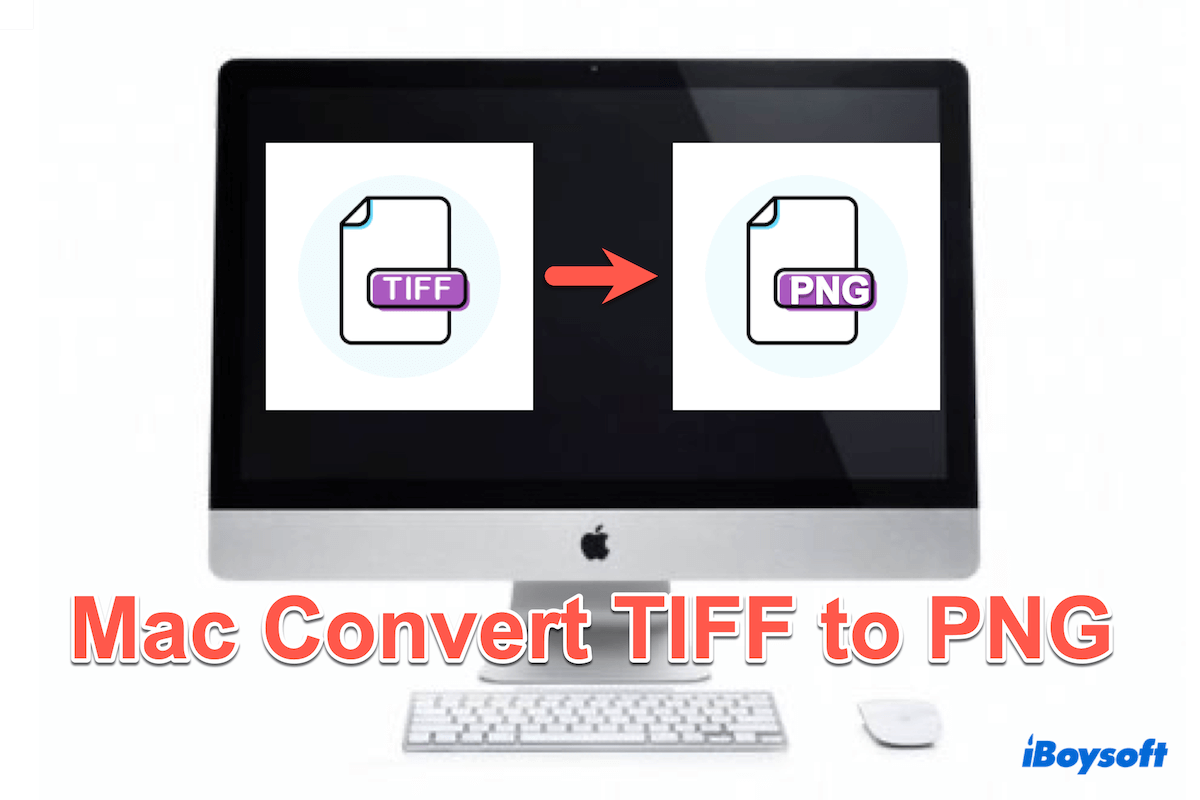A conversão é tão frequente se você precisar editar muitas imagens no Mac, especialmente ao lidar com grandes arquivos TIFF que precisam ser comprimidos ou convertidos para diferentes usos. O formato PNG, conhecido por sua compressão sem perdas, é frequentemente preferido para uso na web, compartilhamento ou arquivamento.
Quer você esteja trabalhando na otimização de imagem ou apenas tentando reduzir o tamanho dos arquivos, saber como converter TIFF para PNG de forma eficiente no seu Mac é essencial. Neste guia, vamos explorar vários métodos para converter TIFF para PNG, siga-nos.
Uma tabela resumo sobre como converter TIFF para PNG
| Métodos | Nível de Segurança | Conversão Única ou em Lote | Pontuação Geral |
| Usar iBoysoft MagicMenu | Alto | Única/Em Lote | |
| Usar Pré-visualização | Moderado | Única | |
| Usar aplicativos de edição de fotos | Moderado | Única | |
| Usar Automator | Moderado | Única | |
| Usar ferramentas online | Baixo | Única/Em Lote |
Agora vamos ver os passos detalhados para converter TIFF para PNG no Mac.
A melhor ferramenta para converter TIFF para PNG no Mac
Se você tem muitas imagens TIFF para converter / não quer iniciar os aplicativos integrados todas as vezes / tem medo de perder a privacidade com conversores online, iBoysoft MagicMenu é uma ferramenta muito melhor para converter TIFF para PNG no Mac.
Com conversão de carregamento rápido e baixos riscos de segurança, este conversor de imagens Mac aprovado pela Apple permite que você converta imagens rapidamente com o menu de contexto do botão direito, proporcionando maior comodidade durante a conversão.
Vamos tentar com iBoysoft MagicMenu para converter TIFF para PNG:
- Baixe, instale e inicie o iBoysoft MagicMenu.
- No menu esquerdo, escolha a Extensão e role para baixo e clique na seta de download à direita de Converter Imagem.
- Clique com o botão direito no arquivo TIFF e escolha Converter Imagem.
(Para um lote de arquivos TIFF, você pode clicar em Adicionar arquivo para adicioná-los.) - Escolha o formato PNG na caixa suspensa ao lado.
(Você pode escolher outro local marcando Personalizado; o mesmo local marcando Pasta Original.) - Clique em Iniciar conversão e espere.
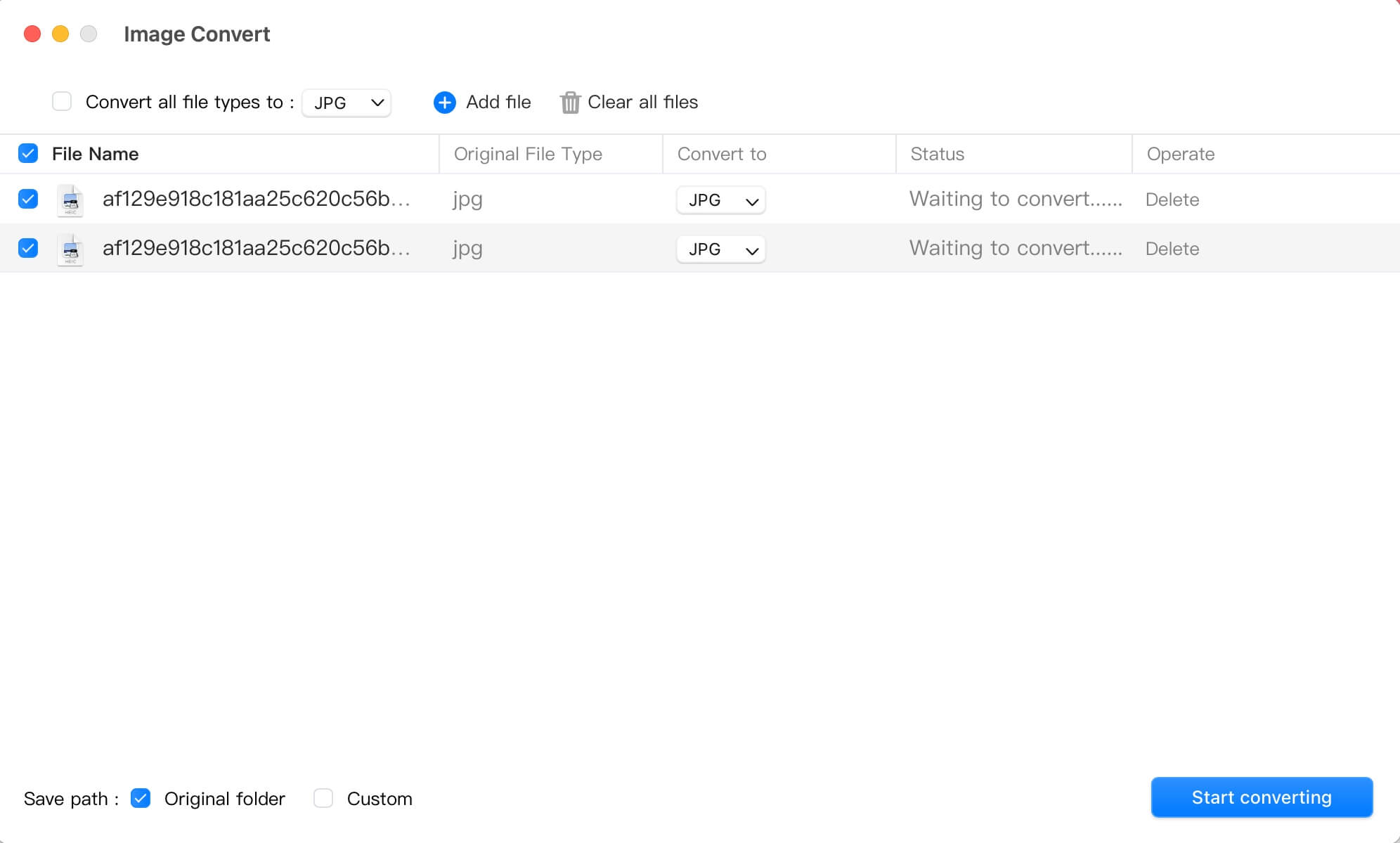
Os outros 4 métodos listados abaixo são mais demorados e inconvenientes do que o iBoysoft MagicMenu, baixe-o para simplificar o seu processo de conversão de TIFF para PNG no Mac~
Além disso, ele pode criar um novo arquivo no Mac, desinstalar aplicativos indesejados, excluir arquivos duplicados... Por que não compartilhar essa ferramenta com outros?
Como converter TIFF para PNG no Mac?
Para aqueles que preferem usar ferramentas integradas ou outro software, existem vários métodos alternativos para converter arquivos TIFF para PNG em um Mac. Aqui estão os mais comumente usados e observe que todos eles são problemáticos e podem vazar suas informações.
Converter TIFF para PNG com Pré-visualização
Pré-visualização é o visualizador de imagens padrão no macOS e muitas vezes é subutilizado apesar de suas capacidades poderosas. Ele pode facilmente converter arquivos TIFF para PNG sem exigir nenhum software adicional. Veja como fazer:
- Clique com o botão direito no arquivo TIFF > Abrir Com > Pré-visualização.
- Clique no menu Arquivo e selecione Exportar.
- Na janela de exportação, escolha PNG como formato do arquivo.
- Selecione a pasta de destino e clique em Salvar.
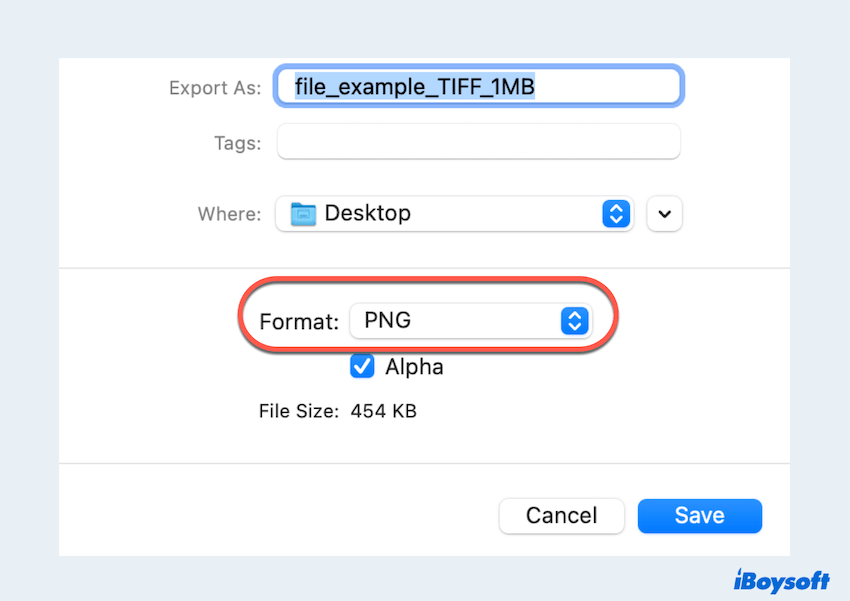
Este método é rápido e eficiente, especialmente para arquivos individuais. No entanto, pode não ser a melhor solução se você precisa converter grandes lotes de arquivos TIFF em um Mac.
Converter TIFF para PNG com aplicativos de edição de fotos
Se você está trabalhando com imagens de alta qualidade e deseja mais controle sobre o processo de conversão, pode considerar o uso de um aplicativo de edição de fotos como o Adobe Photoshop. Veja como converter TIFF para PNG no Mac no Photoshop:
- Abrir o arquivo TIFF no Adobe Photoshop.
- Navegar até Arquivo > Salvar Como.
- Selecionar PNG nas opções de formato.
- Ajustar quaisquer configurações adicionais conforme necessário e clicar em Salvar.
Softwares de edição de fotos como o Photoshop oferecem mais flexibilidade e opções de personalização para aqueles que precisam de controle preciso sobre suas imagens, como ajustar resolução, perfis de cores ou configurações de transparência.
Converter TIFF para PNG com Automator
Automator é uma poderosa ferramenta de automação integrada ao macOS que pode ser usada para criar fluxos de trabalho para tarefas repetitivas, incluindo conversões de arquivo. Este método é perfeito se você precisa frequentemente converter lotes de arquivos TIFF para PNG no Mac. Veja como configurar:
- Finder > Aplicativos > Automator.
- Escolher Workflows como tipo de documento.
- No painel de Ações, procurar e arrastar a ação Alterar tipo de imagens para o workflow.
- Selecionar PNG como novo formato de arquivo.
- Adicionar os arquivos TIFF que deseja converter ao workflow. (Você pode arrastar as imagens TIFF aqui.)
- Executar o workflow, e o Automator cuidará do restante.
O Automator é uma ótima opção para usuários avançados que desejam automatizar o processo de conversão de grandes números de arquivos. Você pode clicar em Salvar se precisar converter TIFF para PNG mais tarde.
Converter TIFF para PNG com conversores online
Para aqueles que preferem um método rápido e fácil sem instalar nenhum software, os conversores online são uma opção conveniente. Vários sites permitem que você faça upload de seus arquivos TIFF e os converta para PNG em segundos.
Mas preste atenção às suas informações sensíveis se fizer upload dos arquivos TIFF.
- Abrir seu navegador e digitar conversores de TIFF para PNG.
- Fazer upload dos seus arquivos TIFF.
- Selecionar PNG como formato de saída.
- Clicar em Iniciar/Converter e aguardar.
- Clicar em Baixar e salvar os arquivos PNG no seu Mac.
Os conversores online são perfeitos para uso ocasional, mas podem não ser ideais para usuários preocupados com a privacidade, já que seus arquivos são enviados para servidores externos após a conversão de TIFF para PNG no Mac.
Por favor, compartilhe essas maneiras de ajudar mais pessoas e, se estiver interessado, você pode ler como converter TIFF para JPEG.
Palavras finais
Converter TIFF para PNG em um Mac é simples, seja usando as ferramentas embutidas como Preview e Automator, software de edição de fotos como o Photoshop, ou a conveniência de conversores online.
Para usuários que procuram uma maneira rápida e eficiente de lidar com conversões de imagens sem complexidade, iBoysoft MagicMenu é a principal recomendação. Ele simplifica o processo e oferece uma variedade de recursos que melhoram a gestão de arquivos, tornando-o uma ferramenta valiosa para o seu Mac.